Come disattivare il Pathlight su un Nest Detect

Il sistema Nest Secure viene fornito con due dispositivi Nest Detect, che sono sensori di apertura / chiusura che possono anche fungere da rilevatori di movimento. Hanno anche una piccola luce a LED attivata dal movimento (denominata Pathlight) che può illuminare la strada in un corridoio buio. Tuttavia, se ciò non è necessario, puoi disattivare Pathlight nell'app Nest.
Per farlo, apri l'app Nest e tocca l'icona a forma di ingranaggio Impostazioni nell'angolo in alto a destra dello schermo.
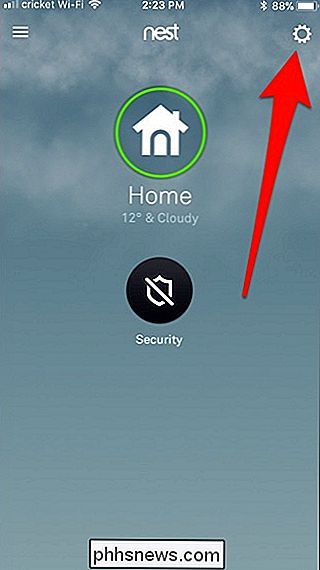
Tocca l'impostazione "Sicurezza" in basso.
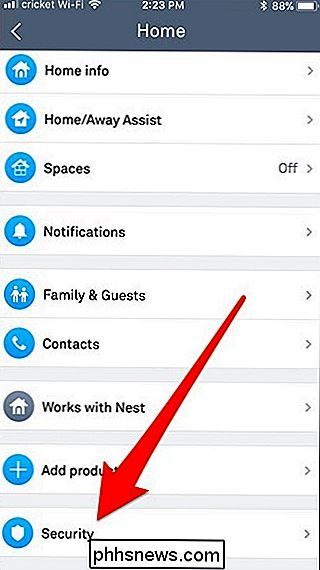
Verso il fondo della finestra "Sicurezza", tocca il dispositivo Nest Detect per il quale vuoi disabilitare Pathlight (verrà chiamato qualcosa come "Hallway" o "Front Door", a seconda di come lo hai chiamato).
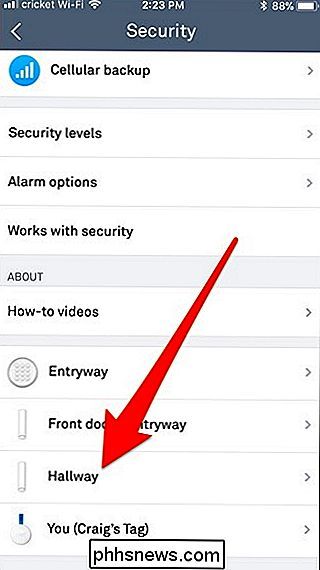
Sulla pagina del dispositivo Nest Detect selezionato, tocca l'opzione "Pathlight".
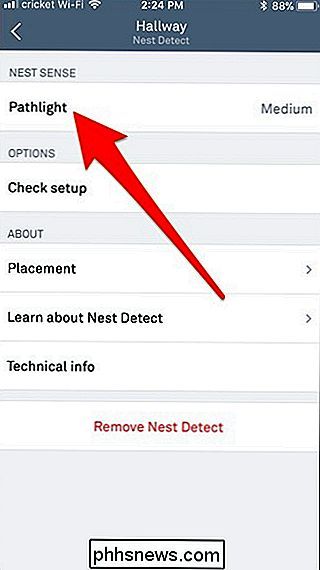
Tocca l'interruttore per disabilitare Pathlight su quel dispositivo.
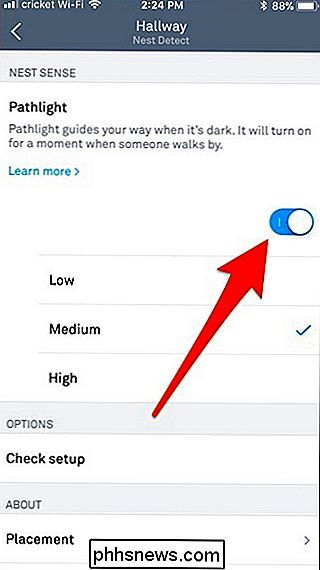
Questo è tutto ciò che c'è ad esso! D'ora in poi, ogni volta che il dispositivo Nest Detect rileva movimento, la luce LED bianca non si accende.

Come salvare le foto di Instagram modificate senza inviarle
Sfortunatamente, non esiste un metodo integrato per salvare le tue foto di Instagram modificate senza pubblicarle prima. Tuttavia, con questo semplice trucco, puoi aggiungere filtri Instagram alle tue foto e salvarle localmente sul tuo telefono senza doverle effettivamente pubblicare. Perché dovrei farlo?

Come funzionano i filtri a densità neutra e come usarli per una fotografia migliore
Scattare fotografie di qualità non significa solo inquadrare il soggetto e la composizione dell'apprendimento. Imparare a controllare quanta luce entra nella tua fotocamera e per quanto tempo può aiutarti a scattare foto che sfuggono al fotografo medio. I filtri di densità neutri sono uno strumento potente verso tale fine.



